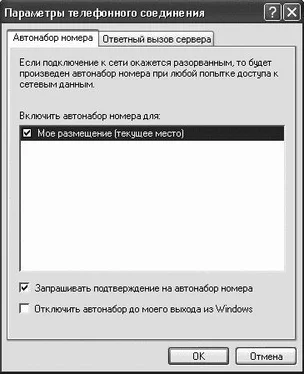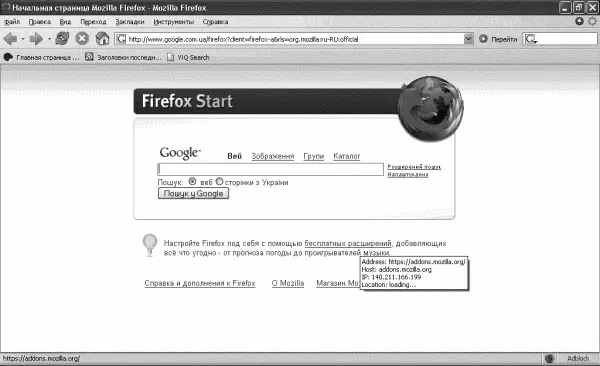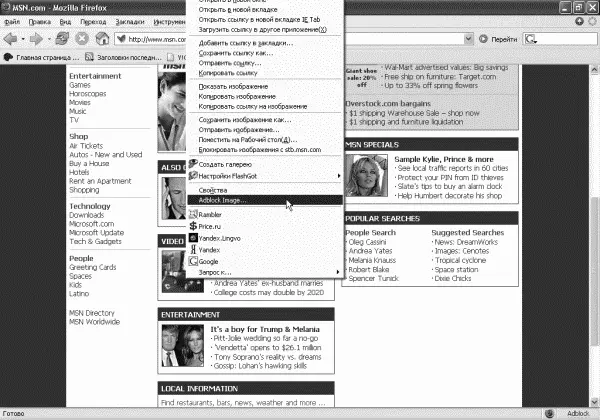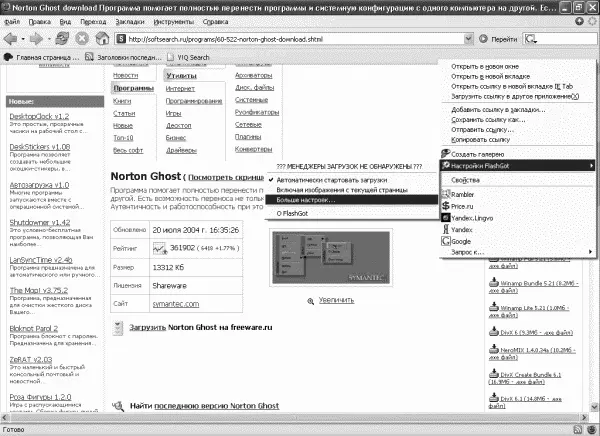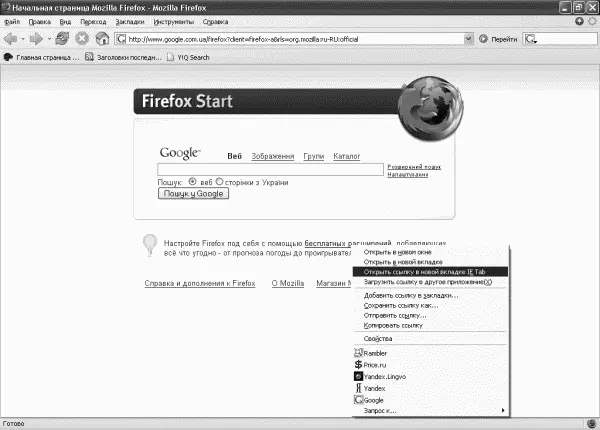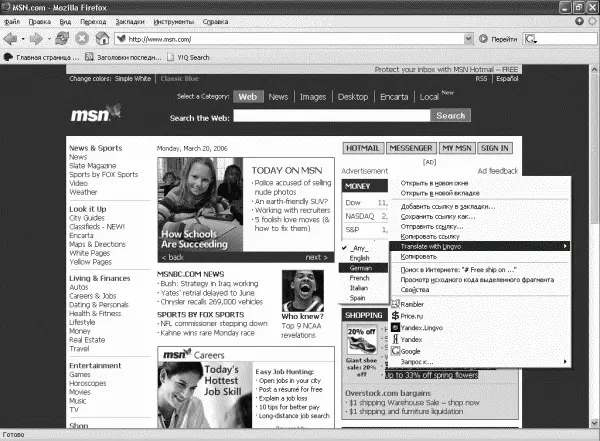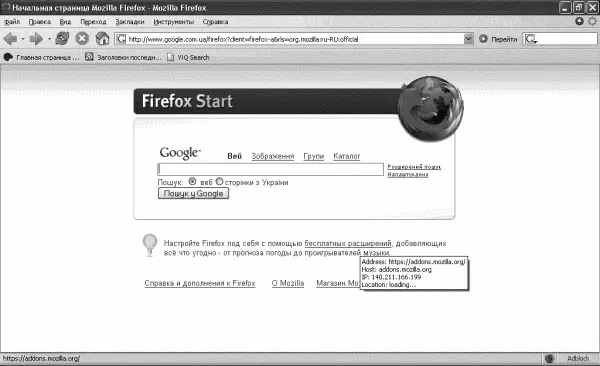
Рис. 2.58. Расширение Hostipfox помогает узнать IP-адрес сайта
Во время работы Hostipfox использует возможности сервиса Hostip.info, предоставляющего бесплатные информационные услуги по IP-адресам. Принцип работы плагина очень прост – после его установки и настройки информация об IP-адресе будет размещена во всплывающем окне, которое появится при наведении на ссылку указателя мыши.
Блокировка рекламы
Для борьбы с веб-рекламой существует множество специальных программ (Proxomitron, Ad-Muncher и т. д.), однако, если вы не хотите применять внешние утилиты, воспользуйтесь соответствующим плагином.
Adblock (http://adblock.ethereal.net/Adblock_v.5/adblock-05-dev.xpi) – плагин, предназначенный для блокировки рекламы (рис. 2.59). К сожалению, для эффективной работы Adblock нужно настраивать вручную, самостоятельно прописывая в его параметрах все необходимые фильтры.
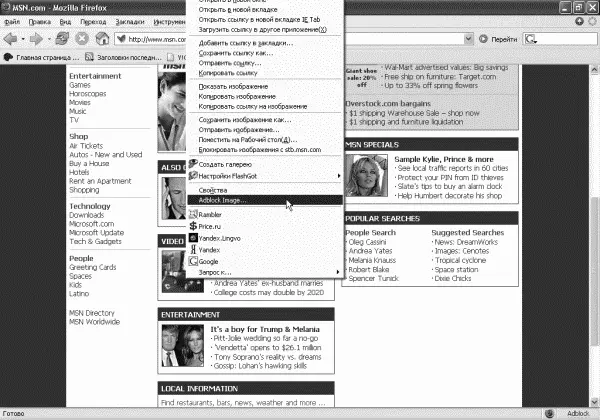
Рис. 2.59. Пункт меню, добавленный плагином Adblock в браузер Firefox
ПРИМЕЧАНИЕ
Плагин умеет блокировать графические элементы только по URL.
После установки плагин интегрируется в меню Инструменты, где в строке состояния появляется одноименная кнопка Adblock, и в контекстное меню ссылки добавляется пункт Adblock Image. В любой момент блокировку рекламы можно отключить или просмотреть список заблокированных картинок. Если вы хотите, чтобы все рисунки страницы отображались, то можно добавить ее или весь сайт в «белый» список.
При обнаружении рекламных блоков плагин заменит их отображение звездочкой. Если картинка не была заблокирована, то задать принудительное блокирование можно с помощью пункта Adblock контекстного меню ссылки.
Интеграция с менеджерами закачки
Лучший плагин для интеграции менеджеров загрузки в Firefox – FlashGot (http://releases.mozilla.org/pub/mozilla.org/extensions/flashgot), который поддерживает три десятка самых распространенных программ для Windows, Linux и MacOS X. Если вашего менеджера нет в списке, то его можно добавить вручную.
С помощью FlashGot одним щелчком кнопки мыши отправляются в менеджер загрузки единичные ссылки или все содержимое текущей вкладки (и даже всех вкладок в активном окне браузера) (рис. 2.60).
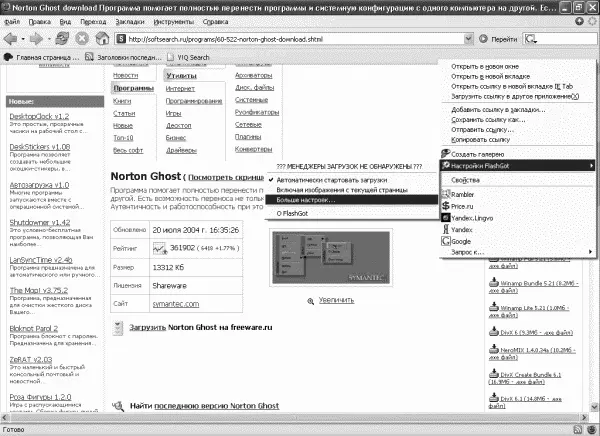
Рис. 2.60. Меню плагина FlashGot
В настройках плагина необходимо задать менеджеры закачки, установленные в программе, указав их имена и путь к исполняемым файлам. Для закачки с помощью плагина необходимо выбрать пункт FlashGot из контекстного меню ссылки. Плагин позволяет закачать отдельный файл или все файлы, расположенные на странице. Если в системе установлено несколько менеджеров закачки, то в контекстном меню плагина можно выбрать тот, который нужно использовать в данный момент.
Просмотр страниц с использованием движка Internet Explorer
Несмотря на то что Firefox становится все более совместимым с Internet Explorer, остаются сайты, которые отображаются в Firefox с ошибками или обладают ограниченной функциональностью, например http://photosight.ru.
Для их просмотра пригодится плагин IE Tab (веб-сайт http://releases.mozilla.org/pub/mozilla.org/extensions/ie_tab), позволяющий открывать любой сайт на вкладке Firefox с использованием движка Internet Explorer (рис. 2.61).
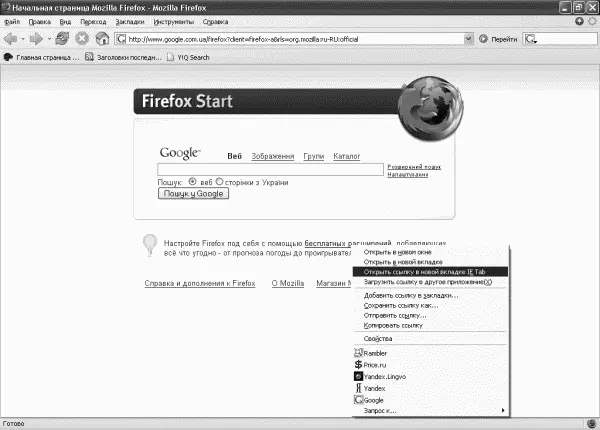
Рис. 2.61. Возможности плагина IE Tab
После установки плагин интегрируется в контекстное меню ссылки. Чтобы открыть файл с помощью движка Internet Explorer, достаточно воспользоваться пунктом Открыть ссылку в новой вкладке IE Tab.
Перевод иностранных слов
Для перевода слов при веб-серфинге используется плагин Lingvo OnLine! (веб-сайт http://releases.mozilla.org/pub/mozilla.org/extensions/lingvo_online), который позволяет переводить слова с английского на русский и с русского на английский с помощью одного из двух сервисов: http://lingvo.yandex.ru и http://lingvo.ru (рис. 2.62).
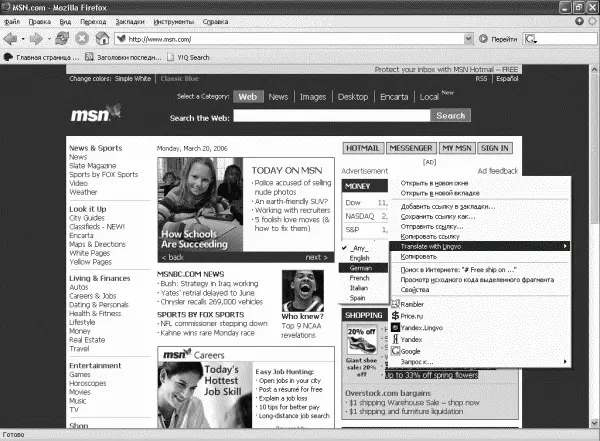
Рис. 2.62. Плагин Lingvo OnLine
После установки плагин интегрируется в контекстное меню браузера. Для перевода слова необходимо выбрать пункт Translate with Lingvo и указать, с какого языка необходимо получить перевод. Во всплывающем окне будет отображен результат работы плагина с переводом выделенного слова.
Читать дальше
Конец ознакомительного отрывка
Купить книгу